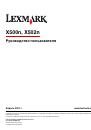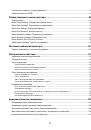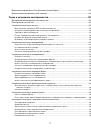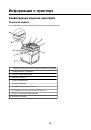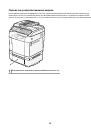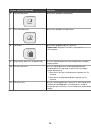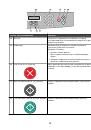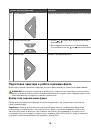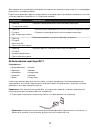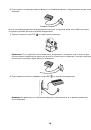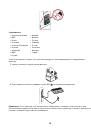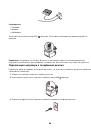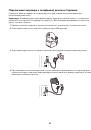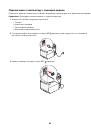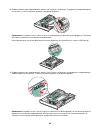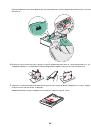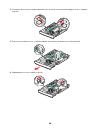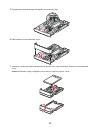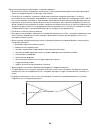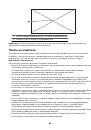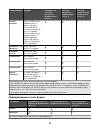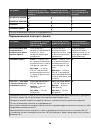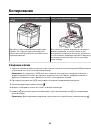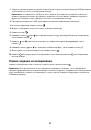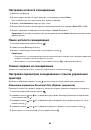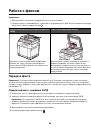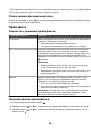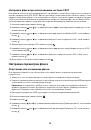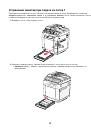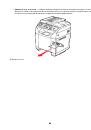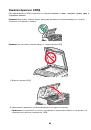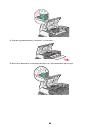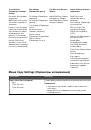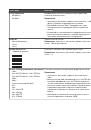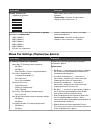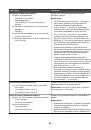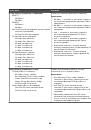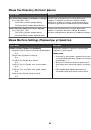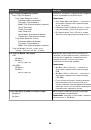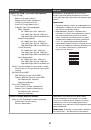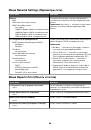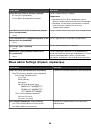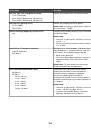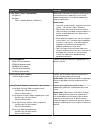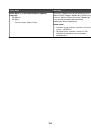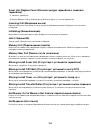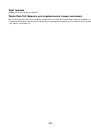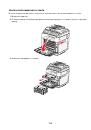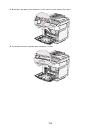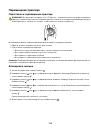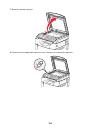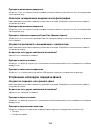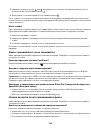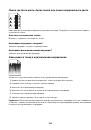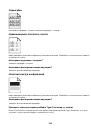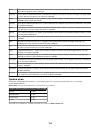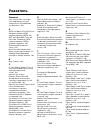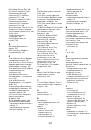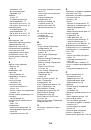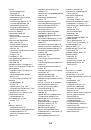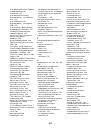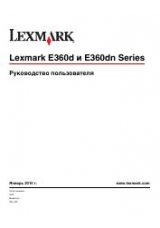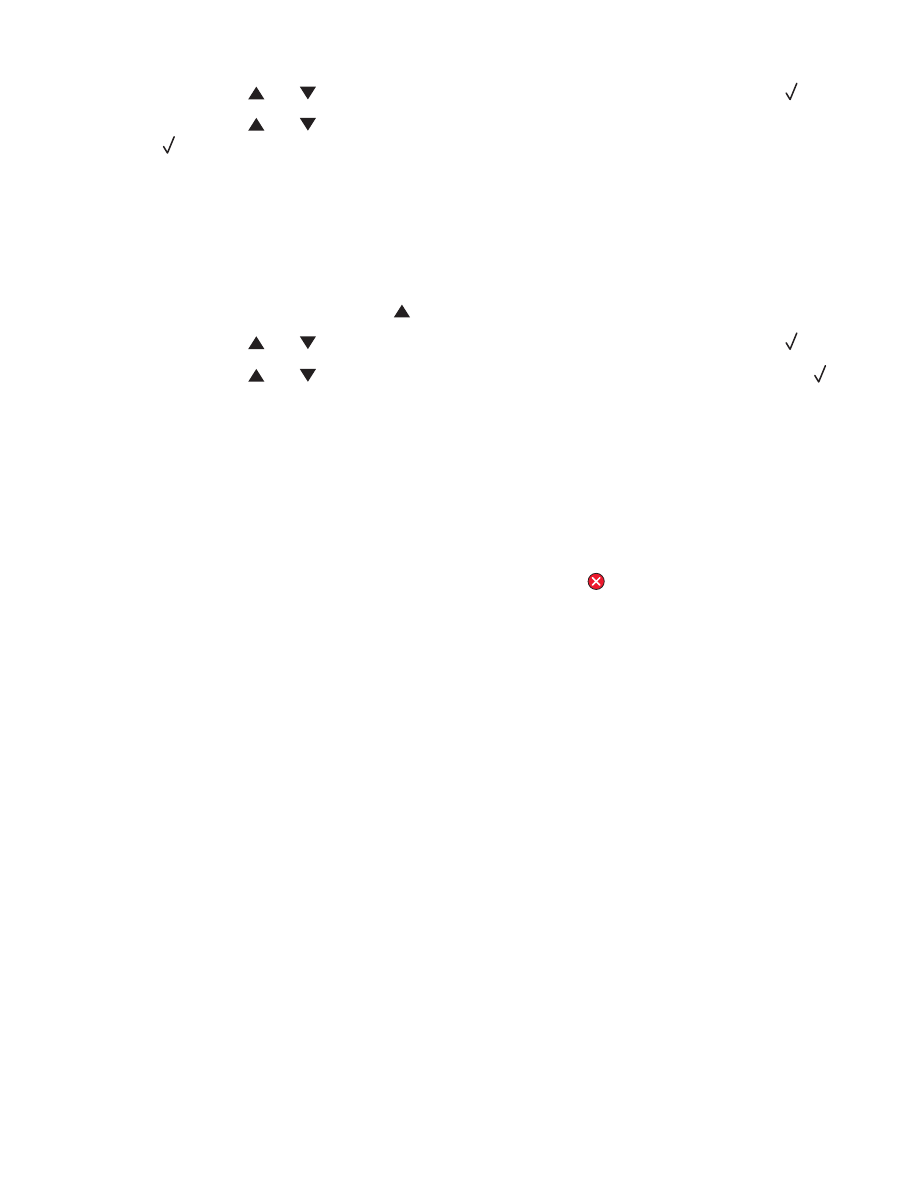
3
Нажимайте кнопку
или
до отображения меню
Печать
отчетов
, затем нажмите кнопку
.
4
Нажимайте кнопку
или
до отображения параметра
Страница
настройки
, затем нажмите
кнопку
.
По окончании печати страницы настройки отображается сообщение
Готов
.
Печать демонстрационной страницы
Печать демонстрационной страницы позволяет уточнить причины ухудшения качества печати.
1
Убедитесь в том, что принтер включен, а на дисплее отображается сообщение
Готов
.
2
На панели управления нажмите кнопку
.
3
Нажимайте кнопку
или
до отображения меню
Печать
отчетов
, затем нажмите кнопку
.
4
Нажимайте кнопку
или
до отображения параметра
Демо
страница
, затем нажмите кнопку
.
По окончании печати демонстрационной страницы отображается сообщение
Готов
.
Отмена задания на печать
Предусмотрено несколько способов отмены задания на печать. В следующих разделах описывается, как
отменить задание на печать с панели управления или с компьютера, в зависимости от операционной
системы.
Отмена задания на печать с панели управления
Задание на печать можно отменить в любой момент нажатием кнопки
.
Примечание.
Если печать задания продолжается, возможно, часть задания на печать была уже передана
в буфер принтера перед передачей команды остановки. На дисплее отображается сообщение
Cancel
Copy Job
(Отменить задание на печать), и перед отменой задания из буфера распечатываются
оставшиеся страницы.
Отмена задания на печать с панели задач Windows
После передачи задания на печать в правом углу панели задач появляется маленький значок принтера.
1
Дважды щелкните мышью на значке принтера.
В окне принтера отображается список заданий на печать.
2
Выберите задание для отмены.
3
Нажмите клавишу
Delete
на клавиатуре.
Отмена задания на печать с рабочего стола Windows
1
Сверните все окна, чтобы получить доступ к рабочему столу.
2
Дважды щелкните мышью на значке
Мой компьютер
.
3
Дважды щелкните мышью на значке
Принтеры
.
4
Дважды щелкните мышью на значке принтера.
5
Выберите задание для отмены.
6
Нажмите клавишу
Delete
на клавиатуре.
51